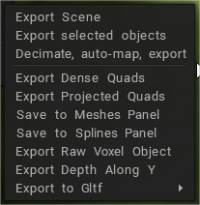
Export файла
В меню «Файл/ Export» есть следующие варианты экспорта вашей скульптуры:
Export сцены: экспорт всех слоев Voxel в виде треугольной сетки в следующих доступных форматах — .obj, .lwo, .fbx, .stl и .ply.
Export выбранный объект : экспортирует текущий слой скульптуры в виде треугольной сетки в следующих доступных форматах : .obj, .lwo, .fbx, .stl и .ply.
Децимация, export автокарты: Скульптурные объекты могут быть экспортированы как низкополигональные + текстура с использованием специального скрипта, который автоматизирует эту работу: децимирует, запекает и экспортирует объект + текстуры. Файл → Export → Децимация, автоматическая карта, export.
Существенно улучшен автоэкспорт:
– (1) возможность export активы напрямую в Blender с помощью PBR.
– (2) центрирование активов, если это необходимо.
– (3) export нескольких активов.
– (4) дополнительная возможность export каждый актив в свою папку.
– (5) лучшая совместимость с UE5 (но все же не идеальная, т.к. FBX не поддерживает полный PBR).
– (6) возможность установить пользовательскую глубину сканирования. В результате автоэкспорт становится хорошим и удобным инструментом для создания ассетов.
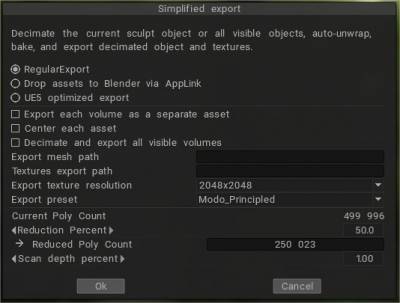
Export плотных четырехугольников: экспортирует плотную четырехугольную сетку, которая не всегда может быть многообразной.
Export Projected Quads: Экспортирует оптимизированную четырехугольную сетку с использованием проекции.
Сохранить на панели Meshes: Если вы хотите сохранить свою Voxel модель на панели «Модели» — для будущего и повторного использования, эта опция сохраняет ее с иконическим представлением объекта. Вы можете export текущий объект как пресет на панели Meshes.
Сохранить на панели сплайнов: Export текущий объект как профиль для панели сплайнов.
Export необработанного объекта Voxel : Export текущий объект скульптуры на основе вокселей в виде массива данных. Экспортирует необработанные воксельные данные в виде таблицы, описывающей объект в трех измерениях с указанием его объема.
Export глубину по оси Y: Export глубину по оси Y. Это полезно для создания альфа-каналов и мозаичных текстур.
Для создания карт высот вы можете создать базовую форму вашего ландшафта, а затем просто export карту высот.
Export в Gltf: Вы можете export двумя способами:
- Gltf Отдельный (.gltf + .bin + текстуры): export в отдельные файлы.
- Gltf Embedded (.gltf): используйте этот параметр со встроенными текстурами.
В этом меню находятся различные функции экспорта.
Export глубины по шагам Y (спасибо Sprayer)
– в скульпте поверните модель, чтобы она выглядела сверху
-перейдите в комнату рендеринга, выберите проход глубины
-включите туман и немного отрегулируйте, чтобы увидеть его во вьюпорте
-вернуться в комнату лепки, файл→ export → export глубину по оси Y, выбрать формат .tiff или .exr, поставить галочку
– .tiff будет 16-битным, .exr – 32-битным
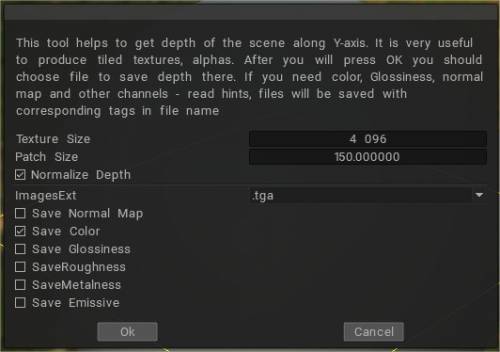
Запеките каменную Brush с помощью 3D Coat Y Export от Anton Tenitsky
Что делать, если модель, экспортированная из 3DCoat , отклоняется от исходной точки в Blender и т. д.:
Проверьте, введено ли значение смещения координат, отредактировав масштаб сцены
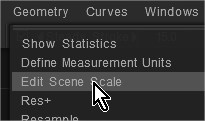
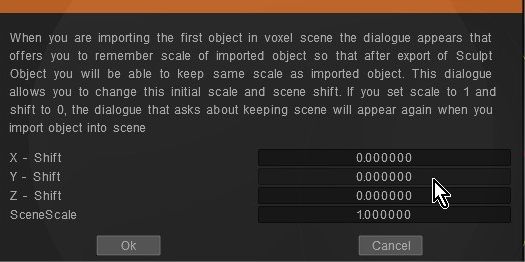
Файловая 3D-печать
В меню «Файл/3D-печать» есть следующие варианты экспорта вашей скульптуры:
Export для 3D-печати:
Подготовьтесь к публикации: Export объект и визуализируйте его из разных представлений для лучшего представления в таких сервисах, как Thingiverse.
 Русский
Русский  English
English Українська
Українська Español
Español Deutsch
Deutsch Français
Français 日本語
日本語 한국어
한국어 Polski
Polski 中文 (中国)
中文 (中国) Português
Português Italiano
Italiano Suomi
Suomi Svenska
Svenska 中文 (台灣)
中文 (台灣) Dansk
Dansk Slovenčina
Slovenčina Türkçe
Türkçe Nederlands
Nederlands Magyar
Magyar ไทย
ไทย हिन्दी
हिन्दी Ελληνικά
Ελληνικά Tiếng Việt
Tiếng Việt Lietuviškai
Lietuviškai Latviešu valoda
Latviešu valoda Eesti
Eesti Čeština
Čeština Română
Română Norsk Bokmål
Norsk Bokmål